特别说明:大家好,发布的文章都是用64位win10演示,不同的系统版本虽然功能相似,但是显示的菜单界面可能存在差别,在参考的时候借鉴使用。认识按键位置及使用方法
看到很多朋友在使用电脑时,通过鼠标和键盘操作半天才达到目的,过程太麻烦,效率太低了,今天就分享几个常用的win10快捷键,用过都说太方便了
首先,来认识一下win键,空格键、回车键,在键盘上左下角有个带有窗口图标的按键,就是win键,底部长长的就是空格键,右侧带有ENTER的就是回车键。
下面出现快捷键win+S,是指在按下win键后保持不动,再按一下S键,然后依次松开即可。看下图:
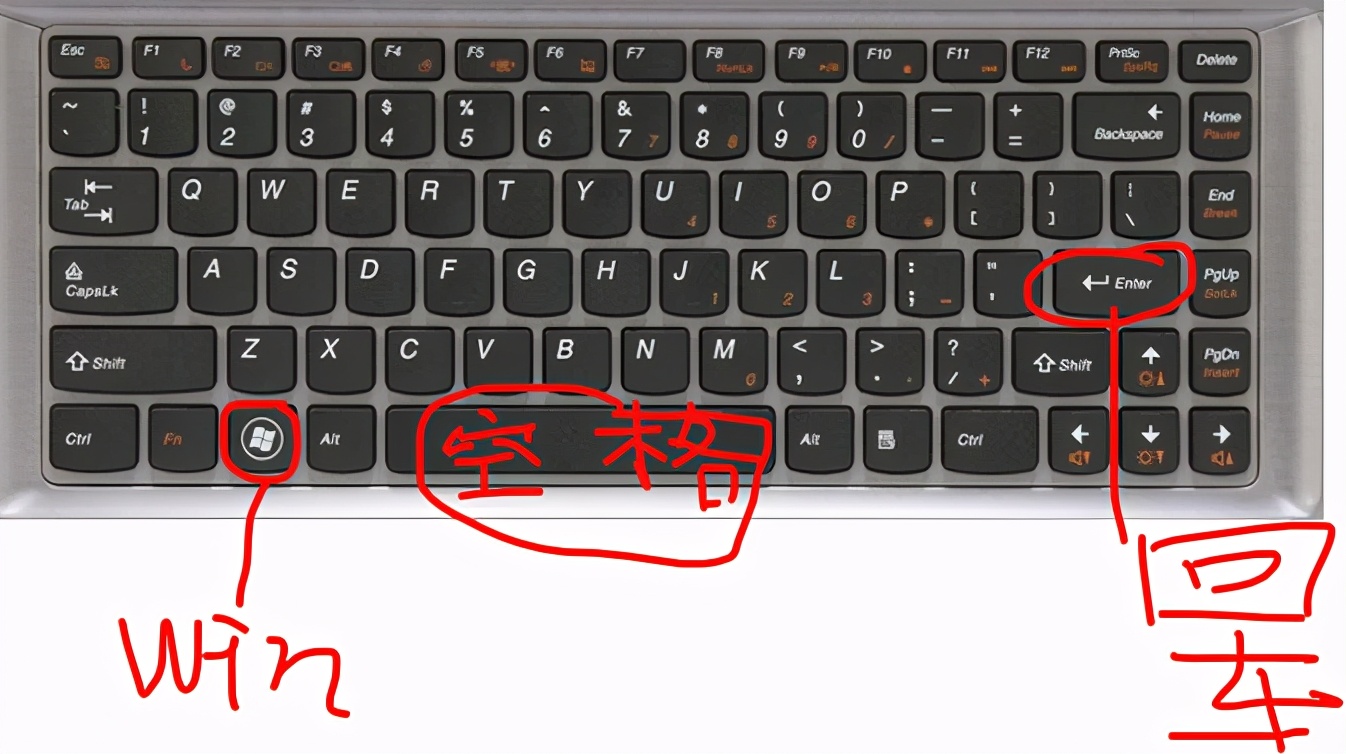
常用快捷键及作用
1、打开电脑的开始菜单,直接按一下win键就可以,然后用键盘上的上下键,就可以选择目标,如果选定的目标下面还有内容,敲击回车就可以显示出来,白色方框就是当前操作对象。如图。
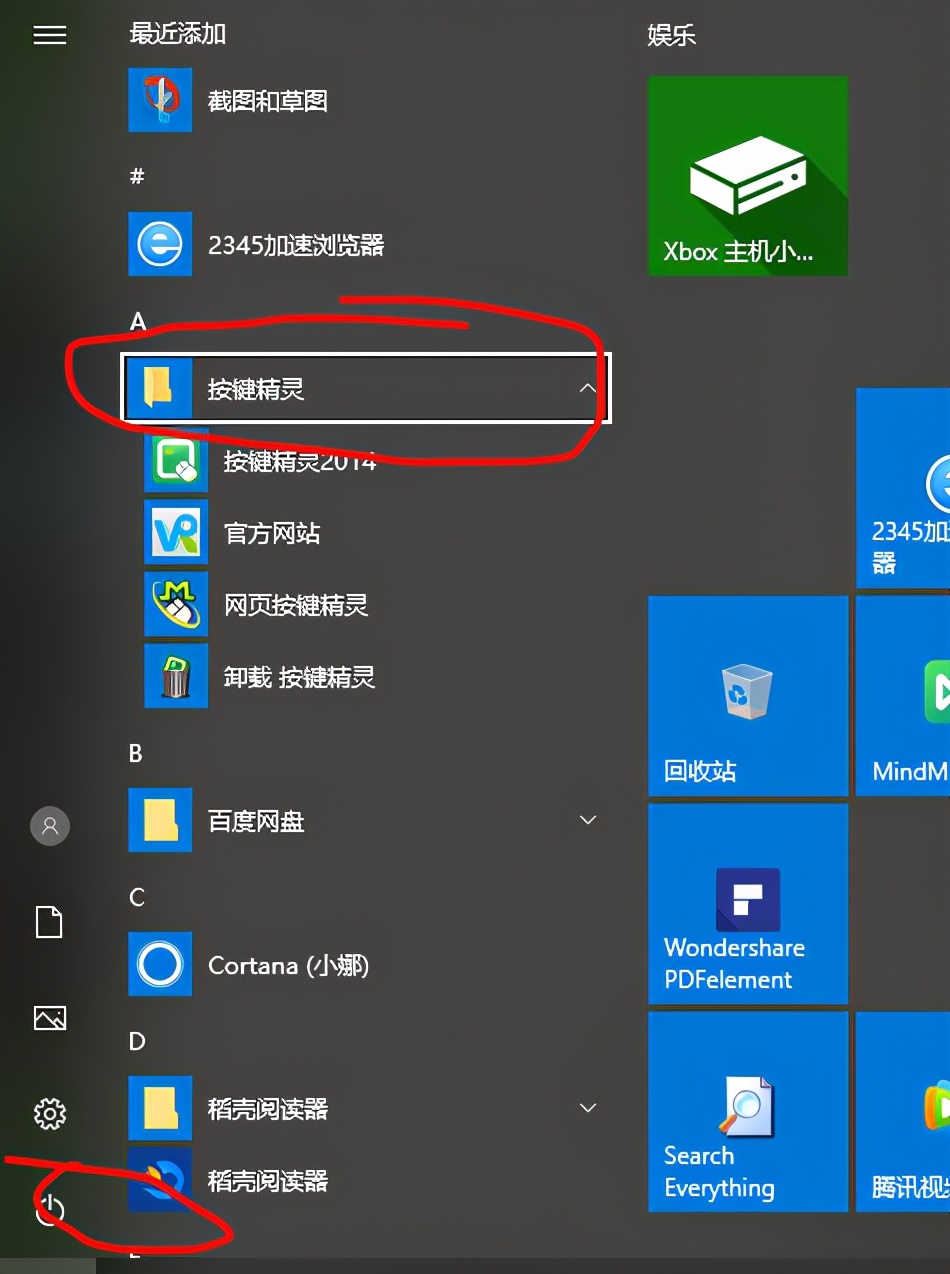
2、电脑打开的文件太多,想看看电脑桌面上有没有想要的文件,可以临时查看一下桌面,使用WIN+,后面的是一个逗号,在空格键的右上角位置。松开后,会自动返回刚才的显示状态。
3、电脑打开的文件太多,想全部最小化,使用win+M,使用之后,所有打开的程序全部最小化在底部的任务栏上。
4、win10提供了多个虚拟桌面,可以使用WIN+CTRL+D创建,使用win+ctrl+d关闭,使用win+ctrl+左右方向键进行切换。
这样的好处是,不同的情况可以调用不同的虚拟桌面,适合办公场所使用,例如你个人在看新闻,使用一个虚拟桌面,单位办公使用一个虚拟桌面,做好切换即可。
5、锁定电脑桌面,如果临时离开电脑,电脑桌面有登录密码,可以使用win+L锁定,方便快捷。
6、快速调出命令运行窗口,win+R。
7、快速调出文件管理器窗口,win+e
8、调出程序任务所有窗口,win+TAB键
9、屏幕截图,截取电脑全屏,使用printscreen键,截取部分任意位置,使用win+shift+s。
10、打开程序太多,任务栏已经显示不开了,可以使用ALT+TAB键进行快速切换。

以上都是我常用的win快捷键,希望能让大家提高效率,是不是很方便。